Ako sa zbaviť choroby v DAYZ

DAYZ je hra plná šialených, nakazených ľudí v postsovietskej krajine Černarus. Zistite, ako sa zbaviť choroby v DAYZ a udržte si zdravie.
Android skutočne tvrdo pracuje na tom, aby prišiel s množstvom inovatívnych a ohromujúcich funkcií a biometrické overenie je jednou z nich. Odomykanie zariadení pomocou rozpoznávania tváre a odtlačkov prstov fascinovalo milióny používateľov. Funkcie ako Face Unlock však zvyčajne prichádzajú s drahým smartfónom, ako je iPhone X a OnePlus 5T. Viete však, že funkciu odomknutia tvárou môžete získať aj na svojom Androide vykonaním niekoľkých krokov? Takže, poďme sa tu naučiť, ako to urobiť?
Metóda 1:
Ako používať funkciu odomknutia tvárou v systéme Android bez root?
Do svojho zariadenia s Androidom môžete jednoducho získať funkciu Odomknutie tvárou, aby ste do svojho zariadenia pridali ďalšiu vrstvu zabezpečenia. Musíte sa však uistiť, že zariadenie, ktoré používate, používa systém Android 5.1 Lollipop alebo novšiu verziu. Pokúste sa aktualizovať svoje zariadenie skôr, ako budete pokračovať, aby ste získali najnovší Android 8.1 Oreo.
Krok 1: Prejdite do časti Nastavenia.
Krok 2: Kliknite na „Uzamknúť obrazovku a zabezpečenie“.
Poznámka: Názov sa môže mierne líšiť v závislosti od verzie systému Android a výrobcu značky.
Krok 3: Vyberte možnosť „Smart Lock“, ktorú získate v časti Zamknutá obrazovka a zabezpečenie.
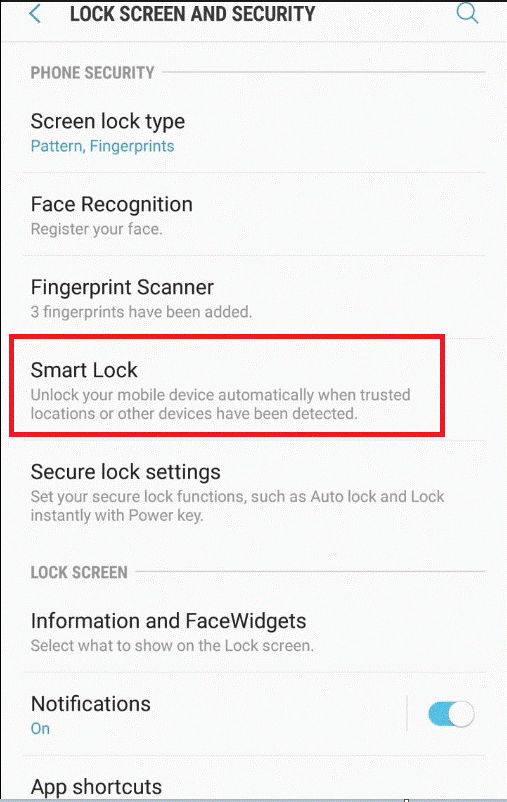
Krok 4: Teraz sa zobrazí výzva na odomknutie obrazovky zariadenia pomocou zámku vzoru alebo kódu PIN, takže ak chcete pokračovať, zadajte požadované informácie.
Krok 5: Získate veľa možností biometrie, vyberte „Smart Lock“.
Krok 6: Podľa uvedených pokynov zaregistrujte svoju tvár. Uistite sa, že máte všetky uhly tváre, aby ste odomkli svoje zariadenie jedným výstrelom.
Poznámka: Teraz je hlavným spôsobom odomknutia telefónu vaša tvár. Stále však môžete použiť najvhodnejší spôsob odomknutia zariadenia, keď ste v zlom svetle pomocou vzorového hesla, PIN kódu, odtlačku prsta atď.
Prečítajte si tiež: Ako usporiadať doručenú poštu SMS na smartfóne
Metóda 2:
Ako povoliť funkciu odomknutia tvárou v systéme Android pomocou aplikácie tretej strany?
Funkciu odomknutia tvárou v systéme Android môžete získať stiahnutím aplikácie IObit Applock.
Krok 1: Najprv prejdite do Obchodu Google Play a stiahnite si a nainštalujte aplikáciu.
Krok 2: Po dokončení procesu inštalácie sa zobrazí výzva na zadanie kódu PIN a hesla.
Krok 3: Teraz na novej obrazovke získate množstvo nainštalovaných aplikácií. Môžete si vybrať aplikácie, ktoré chcete zamknúť alebo nechať odomknuté podľa vašej priority.
Poznámka: Vždy sa odporúča povoliť zámok obrazovky, aby nikto nemal prístup k vášmu zariadeniu bez vášho povolenia.
Krok 4: Teraz vás aplikácia požiada o povinnú autorizáciu predtým, ako vám umožní pokračovať.
Krok 5: Kliknite na tlačidlo ponuky, ktoré nájdete v pravom hornom rohu obrazovky systému Android, a kliknite na Odomknutie tvárou možnosť stiahnuť si databázu funkcie.
Krok 6: Po dokončení procesu musíte svoju tvár správne zaregistrovať. Odtlačky tváre zo všetkých uhlov môže chvíľu trvať.
Krok 7: To je všetko, teraz ste na svojom zariadení nastavili funkciu odomknutia tvárou.
Prečítajte si tiež: Najlepšie aplikácie na odstraňovanie duplicitných kontaktov pre Android
Teraz môžete jednoducho prepnúť na najinteligentnejší spôsob odomknutia zariadenia Android bez toho, aby ste sa ho dotkli. Dúfame, že tento blog vám pomôže používať funkciu „Face Unlock“ bez akýchkoľvek problémov na vašom zariadení.
DAYZ je hra plná šialených, nakazených ľudí v postsovietskej krajine Černarus. Zistite, ako sa zbaviť choroby v DAYZ a udržte si zdravie.
Naučte sa, ako synchronizovať nastavenia v systéme Windows 10. S touto príručkou prenesiete vaše nastavenia na všetkých zariadeniach so systémom Windows.
Ak vás obťažujú štuchnutia e-mailov, na ktoré nechcete odpovedať alebo ich vidieť, môžete ich nechať zmiznúť. Prečítajte si toto a zistite, ako zakázať funkciu štuchnutia v Gmaile.
Nvidia Shield Remote nefunguje správne? Tu máme pre vás tie najlepšie opravy, ktoré môžete vyskúšať; môžete tiež hľadať spôsoby, ako zmeniť svoj smartfón na televízor.
Bluetooth vám umožňuje pripojiť zariadenia a príslušenstvo so systémom Windows 10 k počítaču bez potreby káblov. Spôsob, ako vyriešiť problémy s Bluetooth.
Máte po inovácii na Windows 11 nejaké problémy? Hľadáte spôsoby, ako opraviť Windows 11? V tomto príspevku sme uviedli 6 rôznych metód, ktoré môžete použiť na opravu systému Windows 11 na optimalizáciu výkonu vášho zariadenia.
Ako opraviť: chybové hlásenie „Táto aplikácia sa nedá spustiť na vašom počítači“ v systéme Windows 10? Tu je 6 jednoduchých riešení.
Tento článok vám ukáže, ako maximalizovať svoje výhody z Microsoft Rewards na Windows, Xbox, Mobile a iných platforiem.
Zistite, ako môžete jednoducho hromadne prestať sledovať účty na Instagrame pomocou najlepších aplikácií, ako aj tipy na správne používanie.
Ako opraviť Nintendo Switch, ktoré sa nezapne? Tu sú 4 jednoduché riešenia, aby ste sa zbavili tohto problému.






